实验五 无线局域网的组建及共享上网
无线局域网的组建实验报告

无线局域网的组建实验报告
无线局域网(Wireless Local Area Network,WLAN)技术是指将电磁波用作数据传输媒介的技术,是近几年新出现的一种网络技术,在最近几年发展迅速,已经成为了多种网络技术中最受欢迎的网络之一。
本实验报告以联想ThinkCentreA520机器为节点,使用Windows7操作系统,使用TP-Link TL-WN722N 150M 11N USB无线网卡,共设置6台电脑构建一个无线局域网(WLAN)网络环境。
以下是实验步骤:
一、首先,在每台电脑上安装无线网卡,并建立网络连接,以TP-Link TL-WN722N为例,如下图:
二、其次,把所有的电脑组网,形成一个无线局域网,使用相应的路由器,为了能够使网络客户端正常运行,需要设置路由器的WAN和LAN口,以下是路由配置图:
三、最后,需要设置无线网络连接,使用TP-Link TL-WN722N,将其SSID设置为路由器SSID,设置密码,然后在客户端设置同样的无线网络,选择要连接的无线网络SSID,输入密码,即可完成无线网络连接:
本实验所构建的无线局域网(WLAN)配置已经完成,基本功能也可以使用,但要确保网络的安全性,可以考虑加封禁不安全的HP、SERVER等型号的无线网卡,同时,可以使
用网络隔离技术,对不同类型客户端进行隔离,以确保网络的安全性。
无线局域网实验报告
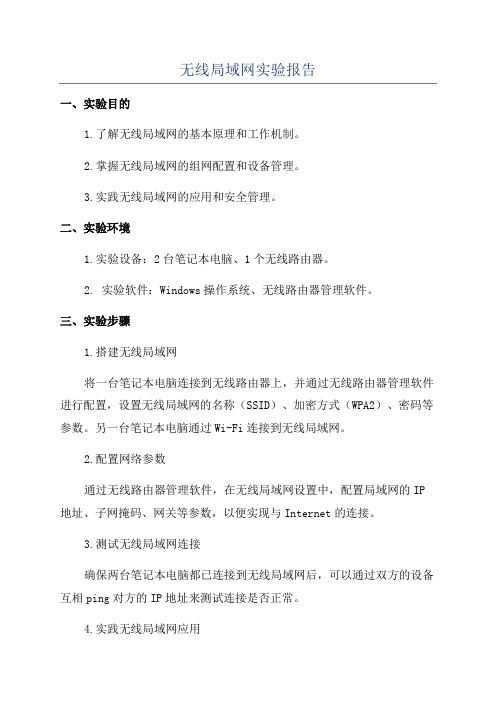
无线局域网实验报告一、实验目的1.了解无线局域网的基本原理和工作机制。
2.掌握无线局域网的组网配置和设备管理。
3.实践无线局域网的应用和安全管理。
二、实验环境1.实验设备:2台笔记本电脑、1个无线路由器。
2. 实验软件:Windows操作系统、无线路由器管理软件。
三、实验步骤1.搭建无线局域网将一台笔记本电脑连接到无线路由器上,并通过无线路由器管理软件进行配置,设置无线局域网的名称(SSID)、加密方式(WPA2)、密码等参数。
另一台笔记本电脑通过Wi-Fi连接到无线局域网。
2.配置网络参数通过无线路由器管理软件,在无线局域网设置中,配置局域网的IP 地址、子网掩码、网关等参数,以便实现与Internet的连接。
3.测试无线局域网连接确保两台笔记本电脑都已连接到无线局域网后,可以通过双方的设备互相ping对方的IP地址来测试连接是否正常。
4.实践无线局域网应用在连接到无线局域网的笔记本电脑上,使用浏览器访问Internet,观察网页加载情况,测试无线局域网的上网速度。
5.实现无线局域网的安全管理通过无线路由器管理软件,进一步设置无线局域网的安全策略,如MAC地址过滤、IP地址过滤、无线密码修改等,提高无线局域网的安全性。
四、实验结果与分析1.实验结果通过实验步骤的操作,成功搭建了无线局域网,两台笔记本电脑可以互相ping通,能够正常访问Internet,并且通过设置安全策略增强了无线局域网的安全性。
2.实验分析无线局域网实验中,无线路由器充当了连接设备和无线设备之间的桥梁,起到了转发和分发数据的作用。
通过正确配置无线路由器的参数,实现了与Internet的连接,并且通过设置安全策略,提高了无线局域网的安全性。
实验中的上网速度和连接稳定性等因素也受到了无线信号的影响。
五、实验总结通过本次无线局域网实验,我对无线局域网的组网配置和设备管理有了更深入的了解,掌握了无线局域网的基本原理和工作机制。
同时,我也加深了对无线局域网的应用和安全管理的认识。
无线网络技术实验——无线局域网组成与管理实验

⽆线⽹络技术实验——⽆线局域⽹组成与管理实验实验项⽬名称:⽆线局域⽹组成与管理实验
实验⽬的:1、掌握⽆线路由器的配置⽅法与步骤
2、学习如何根据⽆线信道质量更换AP的信道
实验仪器、材料:⽆线路由器、inSSIDer软件、个⼈计算机
实验过程:
1.配置⽆线路由器,使路由器能够正常运⾏,配置SSID号、信道、模式、频段等信息
2.对路由器进⾏安全配置,加密算法设为AES,设置PSK密钥和组密钥更新周期
3.下载并安装进⼊inSSIDer软件,观察wifi信号占⽤信道的情况。
观察“nex”(⾃⼰⽹卡名称)⽆线信息
4.选择⾃⼰当前所连接的⽹卡热点,查看信息如下
5. 2.4GHz频段使⽤情况
6. 5.0GHz频段使⽤情况。
建立局域网共享上网
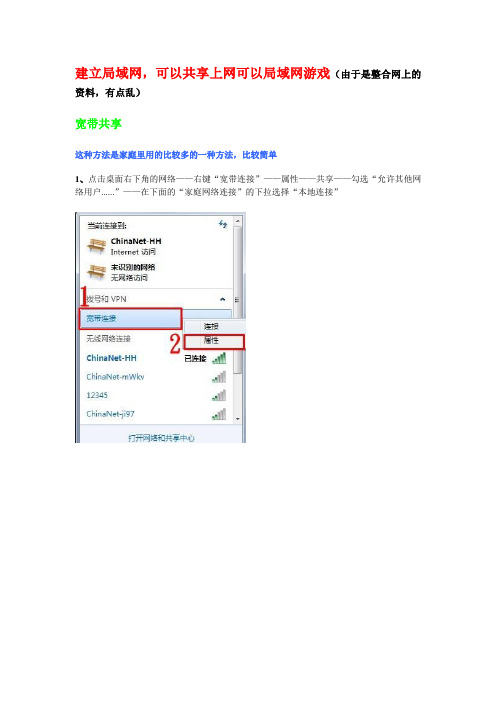
建立局域网,可以共享上网可以局域网游戏(由于是整合网上的资料,有点乱)宽带共享这种方法是家庭里用的比较多的一种方法,比较简单1、点击桌面右下角的网络——右键“宽带连接”——属性——共享——勾选“允许其他网络用户......”——在下面的“家庭网络连接”的下拉选择“本地连接”2、打开“网络和共享中心”——更改适配器设置——右击“本地连接”——属性——Internet 协议4——属性3、“Internet协议(TCP/IP)属性”对话框,在此我们需要对主机的IP地址和子网掩码进行设置。
IP地址:192.168.0.X(最后一个你可以自已写.要在1~254之间,且每台电脑的都要不一样.) 子网掩码:255.255.255.0这里我用的是ip地址:192.168.0.1,dns:8.8.8.8,8.8.4.44、接下来是从机,从机比较简单,只打开“网络和共享中心”——更改适配器设置——右击“本地连接”——属性——Internet协议4——属性,设置下ip地址就行了,只是这里需要在默认网关输入刚刚主机的ip地址192.168.0.1设置就算完了,在第一步将宽带共享给本地连接之后需要从新连接宽带连接生效。
主机进而从机要用交换机连接在一起,或者接在一个路由器上,这个不用说也知道。
另外,如果只是组局域网,则不需要第一步,只设置ip地址就行了,并且也不用设置默认网关和dns。
建立无线局域网,可以共享上网可以局域网游戏方法一、win7建立虚拟网卡,共享上网开启windows 7的隐藏功能:虚拟WiFi和SoftAP(即虚拟无线AP),就可以让电脑变成无线路由器,实现共享上网,节省网费和路由器购买费。
宏碁、惠普笔记本和诺基亚N97mini 亲测通过。
共享上网,该方法比较好,可以支持手机wifi。
以操作系统为win7的笔记本或装有无线网卡的台式机作为主机。
主机设置如下:1、以管理员身份运行命令提示符:快捷键win+R→输入cmd→回车2、启用并设定虚拟WiFi网卡:运行命令:netsh wlan set hostednetwork mode=allow ssid=wuminPC key=wuminWiFi此命令有三个参数,mode:是否启用虚拟WiFi网卡,改为disallow则为禁用。
无线局域网WLAN的建立和配置 实验报告

数学与信息科学学院实验报告一、实验项目名称(实验题目):无线局域网WLAN的建立和配置二、实验目的与要求:学习掌握无线局域网的建立方法、配制方法。
三、实验原理:无线局域网的基本原理及组网方法四、实验方案设计(思路、步骤和方法等):无线局域网的概念无线局域网(Wireless Local Area Network,即WLAN)是利用无线通信技术,在一定的局部范围内建立的网络,是计算机网络与无线通信技术相结合的产物。
它以无线传输媒体作为传输介质,提供传统有线局域网的功能,并能使用户实现随时、随地的网络接入。
之所以称其是局域网,是因为受到无线连接设备与计算机之间距离的限制而影响传输范围,必须在区域范围之内才可以组网。
无线局域网的特点(1)安装便捷、维护方便免去或减少了网络布线的工作量,一般只要安装一个或多个接入点(Access Point,AP)设备,就可以建立覆盖整个建筑物或区域的局域网。
(2)使用灵活、移动简单一旦无线局域网建成后,在无线网的信号覆盖范围内任何一个位置都可以接入网络。
使用无线局域网不仅可以减少与布线相关的一些费用,还可以为用户提供灵活性更高、移动性更强的信息获取方法。
(3)易于扩展、大小自如有多种配置方式,能够根据需要灵活选择,能胜任从只有几个用户的小型局域网到上千用户的大型网络无线局域网的组建无线局域网的主要设备1无限网卡.无线接入器,无线天线无线局域网的组网模式1.Ad-Hoc模式,即点对点无线网络2.Infrastructure模式,即集中控制式网络配置步骤:1 配置无线AP第1步:给无线AP通电将无线AP自带的交直流电源线一端插入220V电源插座,另一端插入无线AP的电源接口,使其接通电源。
第2步:给计算机安装网卡驱动程序将无线网卡插入计算机,系统自动提示发现新硬件,根据屏幕提示进行网卡驱动程序的安装。
安装过程完成后,在计算机【设备管理器】里面可以看到网卡驱动正常安装。
如下页图所示。
组建家庭无线局域网实现计算机数据共享

组建家庭无线局域网实现计算机数据共享现今的很多家庭都拥有了两台甚至两台以上的电脑,这就需要在家庭环境中具备多个网络接入点。
但是大部分家庭在最初装修布局时并未考虑到这一点。
通过在家中组建无线网络,既可以解决以上问题,又可以解决布线过多影响房间的整体设计而导致的不雅观。
在家中设立无线局域网(WLAN)既简单又省钱,还可以实现电脑、手机无线共享上网。
人们能在各个房间自由走动,随时接入网络冲浪,而无需担心电缆和*头。
凭借以上的各种优势,越来越多的用户开始组建无线局域网,下面我们将介绍如何组建一个家庭无线局域网。
1选择组网方式家庭无线局域网的组网方式中最简单、最便捷的就是选择对等网,即使以无线AP或无线路由器为中心,其他计算机通过无线网卡、无线AP进行通信。
2硬件安装下面,我们以TP—LINKTL—WR941N无线宽带路由器、FASTFW54M无线USB网卡(USB接口)为例。
将无线网卡*入主机USB 接口,并*入安装光盘,双击盘符,打开包含有该产品型号的文件夹,双击SETUP.EXE运行安装程序,并点击“下一步”按钮,这样就可以进行驱动程序的安装。
点击“完成”按钮即可。
打开“设备管理器”对话框,我们可以看到“网络适配器”中已经有了安装的无线网卡。
在成功安装无线网卡之后,在WindowsXP系统任务栏中会出现一个连接图标(在“网络连接”窗口中还会增加“无线网络连接”图标),右键点击该图标,选择“查看可用的无线连接”命令,在出现的对话框中会显示搜索到的可用无线网络,选中该网络,点击“连接”按钮即可连接到该无线网络中。
如果是笔记本的话,由于笔记本是自带无线网卡的,就可以省略安装无线网卡这一步。
接着,在室内选择一个合适位置摆放无线路由器,接通电源即可。
为了保*以后能无线上网,需要摆放在离Inter网络入口比较近的地方。
另外,我们需要注意无线路由器与安装了无线网卡计算机之间的距离,因为无线信号会受到距离、穿墙等*能影响,距离过长会影响接收信号和数据传输速度,最好保*在30米以内。
局域网的组建实验报告
局域网的组建实验报告局域网的组建实验报告一、引言局域网(Local Area Network,简称LAN)是指在一个相对较小的地理范围内,由多台计算机组成的网络系统。
局域网的组建是计算机网络课程中的重要实验内容,本实验报告将详细介绍局域网的组建过程、实验步骤以及实验结果。
二、实验目的1. 了解局域网的基本概念和组成要素;2. 掌握局域网的组建方法和技术;3. 验证局域网的功能和性能。
三、实验设备和材料1. 计算机若干台;2. 交换机一台;3. 网线若干根。
四、实验步骤1. 确定局域网的拓扑结构。
在本次实验中,我们选择了星型拓扑结构,即将交换机作为中心节点,计算机连接到交换机上。
2. 连接硬件设备。
首先,将交换机的一个端口与计算机的网卡通过网线连接起来。
重复此步骤,将所有计算机连接到交换机上。
3. 配置网络参数。
在每台计算机上,打开网络设置界面,设置IP地址、子网掩码和默认网关。
确保每台计算机的IP地址在同一个子网内,且默认网关与交换机的IP地址相同。
4. 测试网络连通性。
在每台计算机上,打开命令提示符窗口,使用ping命令测试与其他计算机的连通性。
如果ping命令能够成功返回,说明网络连通正常。
五、实验结果与分析通过以上步骤,我们成功地建立了一个局域网。
在实验过程中,我们发现局域网的组建有以下几个特点:1. 高速传输:局域网内部的数据传输速度非常快,可以满足大部分应用的需求。
2. 共享资源:通过局域网,计算机之间可以方便地共享文件、打印机等资源,提高了工作效率。
3. 安全性:局域网内部的通信相对较为安全,外部网络难以直接访问局域网内的计算机,从而保护了数据的安全性。
4. 管理简单:通过交换机,可以轻松管理局域网内的计算机,例如添加新计算机、禁止某些计算机访问等。
六、实验总结通过本次实验,我们深入了解了局域网的组建过程和特点。
局域网的搭建不仅可以提高计算机之间的协作效率,还可以实现资源共享和数据安全。
局域网共享上网
局域网共享上网在现代办公环境中,局域网共享上网是一个常见的需求。
通过局域网共享上网,可以实现多台计算机共享一个网络连接,节省网络资源,提高工作效率。
以下是实现局域网共享上网的步骤和注意事项:1. 准备硬件设备:首先,需要一台作为主机的计算机,这台计算机将连接到互联网,并与其他计算机共享网络连接。
此外,还需要一台路由器或交换机,用于连接主机和其他计算机。
2. 配置主机网络设置:在主机上,需要确保网络连接已经正确配置,并且可以正常访问互联网。
接着,进入网络设置,将主机的网络连接设置为共享模式。
这样,其他计算机就可以通过主机的网络连接上网了。
3. 连接局域网设备:将路由器或交换机连接到主机,然后使用网线将其他计算机连接到路由器或交换机。
确保所有设备的电源都已经打开,并且指示灯显示正常。
4. 配置局域网内其他计算机:在局域网内的其他计算机上,需要配置网络设置,使其通过主机的网络连接上网。
这通常涉及到设置IP地址、子网掩码、默认网关和DNS服务器地址。
5. 测试网络连接:在所有计算机上测试网络连接,确保每台计算机都能够访问互联网。
可以通过访问网页或使用网络诊断工具来测试网络连接。
6. 确保网络安全:在共享上网的环境中,网络安全尤为重要。
应该在主机上安装防火墙和杀毒软件,以防止恶意软件通过网络传播。
同时,也应该定期更新操作系统和应用软件的安全补丁。
7. 监控网络流量:为了确保网络的稳定和高效,应该定期监控网络流量。
可以使用网络监控工具来跟踪网络使用情况,及时发现并解决网络拥堵或故障问题。
8. 优化网络性能:根据网络使用情况,可能需要对网络进行优化。
这可能包括升级网络硬件、调整网络配置或优化网络应用。
通过以上步骤,可以实现局域网共享上网,提高网络资源的利用效率,同时也要注意网络安全和性能的维护。
局域网的组建 实验报告
局域网的组建实验报告正文:一、引言在现代信息技术的发展中,局域网(Local Area Network, LAN)是一种将多台计算机和其他网络设备连接起来共享信息和资源的网络。
本实验报告将详细介绍局域网的组建过程,并讨论相关的技术和配置。
二、概述⑴局域网定义局域网是指在较小的地理区域内,由一组相互连接的计算机和网络设备组成的计算机网络。
它可以提供高速的数据传输以及资源共享的功能。
⑵局域网的优点- 数据传输速度快- 资源共享方便- 网络管理简单三、局域网组建过程⑴设计网络拓扑结构- 确定需要连接的计算机和网络设备- 划分子网- 设计网络布线和设备放置规划⑵选购网络设备- 路由器- 交换机- 网线和连接器- 网络安全设备⑶搭建物理网络- 连接网络设备- 连接计算机和其他网络设备- 确保电源和网络连接正常⑷配置网络设备- 设置路由器IP地质- 设置交换机VLAN- 配置DHCP服务器- 设置网络安全设备⑸测试网络连接- 确保计算机之间可以相互通信- 测试资源共享功能- 确认网络速度和性能四、法律名词及注释⑴局域网的相关法律法规- 《中华人民共和国电信条例》- 《中华人民共和国计算机信息网络国际联网管理暂行规定》⑵相关名词注释- LAN:Local Area Network,局域网的英文缩写- 路由器:负责将数据包从一个网络传输到另一个网络的设备- 交换机:用于连接多台计算机和其他网络设备,提供数据交换的设备- VLAN:Virtual Local Area Network,虚拟局域网的缩写- DHCP:Dynamic Host Configuration Protocol,动态主机配置协议,用于自动分配IP地质五、结论通过本实验报告,我们详细介绍了局域网的组建过程,并讨论了相关的技术和配置。
局域网的建立可以为组织和个人提供高速的数据传输和资源共享的功能,并简化网络管理。
在配置过程中,需要注意遵守相关的法律法规,保护网络安全。
计算机网络实验五局域网组建
实验五局域网的组建实验目的:1.了解局域网的拓扑结构类型及特点2.熟悉局域网基本硬件组成;3.能够根据网络基本需求进行局域网的组建规划4.理解并掌握Internet Intranet 与Extranet的关系及应用。
实验内容:1.组建一个局域网有哪些步骤?2.局域网有哪些种类?目前流行哪些?种类:以太网,令牌网,光纤分布式数据接口网(FDDI),异步传输模式网(ATM),无线局域网,交换网。
目前流行的局域网只有以太网(课本99页)3.某单位共有两栋楼,分别称A楼与B楼,楼与楼之间距离120米,A楼共有四层,每层有信息点13个点,B楼共有两层,每层有信息点15个。
现在该单位要组建本单位的局域网,把两栋楼连接起来,你作为该单位的网络管理员,要求你完成如下工作:(1)做出该单位要购买组建局域网的材料预算,包括水晶头、网卡、网线、交换机(或集线器)数量等(提示:每个信息点按60米长算,每箱线按300米算,交换机或HUB要注明端口数,注意五类线的最大长度。
(2)要求画出网络拓朴结构图,并画出五类线直连线的顺序(按568B 标准做)(3)给该单位划分子网,给出子网掩码和子网地址,说明计算方法(提示,IP 地址可以用C类的保留地址)(1)13*4+15*2=82个信息点 82个网卡喽,水晶头=82*2=164个。
共6层楼,6台交换机(24口)喽,当然还要加上一台三层交换机(12口)。
82*60/300=17箱网线。
(2)怎么画图呀,百度能画吗?(3)6层楼,就划8个子网吧。
192.168.1.0/27.构建有线1、无线路由器10M|100M、无线AP一个(D-LINK3200)、48口交换机两个、16口交换机一个、网线18箱(用4900M)、2盒水晶头(180个)。
2、结构:总线型结构和星型结构相结合。
图我就不用画了吧,很简单。
3、这个随便你自己高就行了吧(比如:一楼:10.17.0.1-0.20.二楼:10.17.0.21--0.40下面自己搞啊)无线构建:1、无线路由器一个,无线AP一个,普通无线路由器10\100m的4个。
- 1、下载文档前请自行甄别文档内容的完整性,平台不提供额外的编辑、内容补充、找答案等附加服务。
- 2、"仅部分预览"的文档,不可在线预览部分如存在完整性等问题,可反馈申请退款(可完整预览的文档不适用该条件!)。
- 3、如文档侵犯您的权益,请联系客服反馈,我们会尽快为您处理(人工客服工作时间:9:00-18:30)。
实验五 无线局域网的组建及共享上网
一、实验目的
(1)掌握Internet 连接共享的安装设置
(2)掌握无线路由器的配置及无线网卡的安装
二、实验理论基础
在服务器(指直接连接到internet 的计算机)上设置“允许其他网络用户通过此计算机的Internet 连接来连接”,在客户机上对TCP/IP 进址进行适当设置。
三、实验设备及环境
计算机2台/人,无线路由器1台/组,无线网卡1个/人。
实验环境
(1)实验室网络环境
IP :192.168.0.x
掩码:255.255.255.0
网关:192.168.0.254
(2)
四、实验内容及步骤
1、无线路由器的配置(已配置)
(1)连接图:用一条直通线将无线路由器(接无线路由器的LAN 口)与计算机相连。
(2)无线路由器的LAN 口的默认IP 地址为:192.168.1.1(不需要改动)。
设定计算机的IP 地址为192.168.1.X ,掩码为:255.255.255.0,网关:192.168.1.1。
内网客户机配置:
(3)在计算机上启动IE,在地址栏上输入:http://192.168.1.1
用户名:admin
密码:admin
(请不要任意改动)
(4)按实验图配置无线路由器的IP地址,并启用无线功能
2、无线网卡驱动程序的安装及配置。
首先安装无线网卡的驱动程序。
运行无线网卡的应用程序。
按照实验图配置IP地址,并验证服务器可以通过无线网卡上网。
3、在服务器上配置共享上网服务器,右击“网上邻居”—“属性”,在“网络任务”中选“设置家庭和小型办公网络”。
然后按照向导完成安装。
注意:
①要记得哪一个网卡是连接到Interne,哪一个网卡是连接到专用网络(即内网)。
②192.168.0.254是本实验室出口网关
③安装完成后重新启动机器,并注意此时内置网卡的IP地址将修改为192.168.0.1,将它改为192.168.XX.1并查看内置网卡上否已有共享
4、测试:
①用PING命令,测试服务器是否与无线路由器连通,同组计算机进行是否连能: ping 192.168.1.1
②在服务器和客户机上运行:ping 172.16.24.254,能连通。
③在服务器和客户机上都能连上internet
五、实验报告
1、写出服务器的ICS配置过程
2、回答以下问题
(1)客户机和服务器工作组名不一样能否在客户机上网
(2)如果客户机上设置IP地址为自动获取,客户机上的IP地址情况如何。
(4)在客户机上不设置网关和DNS,客户机能否正常上网
(5)服务器端与内网相连的网卡的IP地址是不是只能设为192.168.0.1,如果能改变,应如何设置?。
